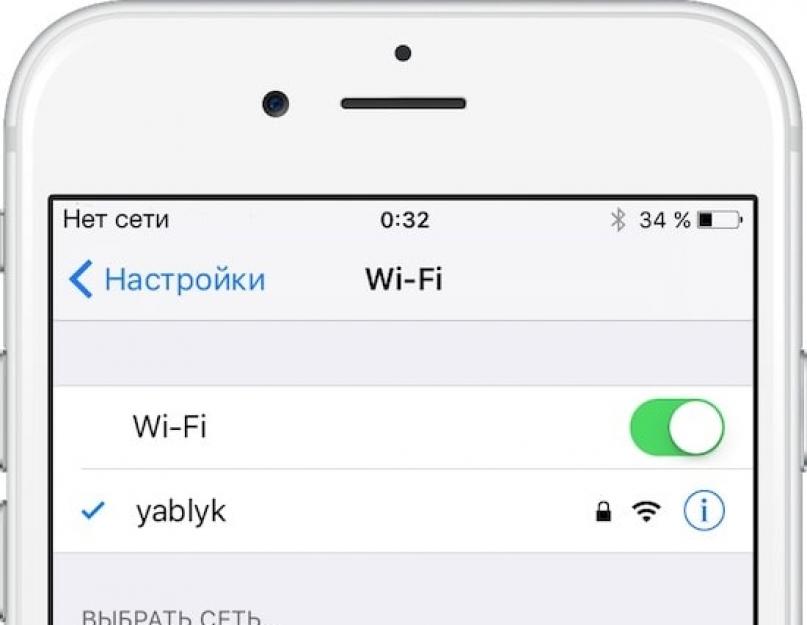Иногда пользователи сталкиваются с такой проблемой находясь в поездке, используя роуминг, после , аппаратного ремонта (замены батареи или дисплея) смартфона или долгого периода бездействия (без подзарядки) - на iPhone пропадает логотип оператора и отсутствует подключение к сотовой сети. Попробуем разобраться, что в таких случаях является причиной «поломки» и как ее исправить.
Вконтакте
Проблема усугубляется тем, что сотрудники сервисных центров в России, Украине, Беларуси и т.д. далеко не всегда способны выявить реальную причину отсутствия подключения к сотовой сети (или намеренно ее скрывают) и выполняют ряд дорогостоящих процедур - начиная от простой переустановки iOS и заканчивая аппаратным ремонтом с применением паяльника и других «ювелирных» инструментов.
Видео
Проверьте, а рабочая ли SIM-карта?
К сожалению, СИМ-карты тоже выходят из строя. Поэтому первым делом, проверьте, работает ли SIM-карта в Вашем iPhone. Это можно сделать, например, установив «симку» в другой смартфон.
Что делать, если вместо оператора на iPhone написано «нет сети» или смартфон не видит SIM-карту после ремонта (перепрошивки)
В случае возникновения описанной проблемы, в первую очередь необходимо посмотреть на установленное время - если смартфон некорректно отображает текущее время и дату, то необходимо произвести следующий нехитрый алгоритм действий:
1 . Подключите устройство к активной Wi-Fi сети;

2 . Зайдите в Настройки → Основные → Дата и время ;

3 . Переключите флажок «Автоматически » в активное положение (если выставлено по умолчанию - выключите и включите);
4 . Перезагрузите iPhone.

Нет сети, поиск или что делать, когда Айфон не видит СИМ-карту оператора находясь в роуминге за границей
Если вы когда-нибудь ездили с iPhone за границу, то могли столкнуться с такой проблемой. Вы выключили смартфон на время перелета, а когда включили, то ваше устройство не подключается к сети сотовой связи, а выдает сообщение «Нет сети». Что делать?
На форуме технической поддержки Apple есть соответствующая ветка дискуссии с миллионом страниц для прочтения. Но даже если вы честно начнете всё читать, чтобы разобраться, ответа на свой вопрос вы не получите даже через несколько часов внимательного чтения.
Системное сообщение «Нет сети» (Поиск сети) появляется тогда, когда ваш iPhone или iPad (да-да, проблема актуальна и для «яблочных» планшетов) не может к ней подключиться, или подключается к оператору, но не может установить соединение ни с интернетом, ни с сотовой сетью. Вы даже можете увидеть название оператора, который вас обслуживает - но потом оно все равно исчезнет.
У этой ошибки может быть сразу несколько причин. Но для начала следует исключить самую распространенную и простую из них. И сделать это может каждый желающий.
Переключитесь с LTE (4G) на 3G
1 . Откройте Настройки вашего iPhone или iPad.
2
. Выберите Сотовая связь
→ Голос и данные
. 
3
. Нажмите на надпись Голос и данные
и смените LTE на 3G или 2G.

Почему надо делать именно так? Опыт показывает, что не все сотовые операторы за рубежом предоставляют роуминг в сетях четвертого поколения (4G / LTE). В результате, что и логично, ваш iPhone или iPad не подключается к сетям - просто потому, что для «иностранцев» там ничего нет. И простейший способ решить эту проблему - поискать сети предыдущего, третьего поколения (3G), ведь сложно представить более-менее развитую страну, где их нет.
Повторимся — эта ситуация не имеет ничего общего с 4G-покрытием зарубежных операторов. Они могут давать сети четвертого поколения местным абонентам, но не приезжающим.
Попробуйте - реально помогает:).
Не помогло?
Что ж, давайте рассмотрим варианты решения проблемы из числа тех, что нам предлагает Apple.
1. Выключите и включите iPhone (iPad)
2. Обновите настройки оператора
Для этого:
— Подключитесь к интернету через Wi-Fi или сотового оператора.
— Выберите Настройки
→ Основные
→ Об этом устройстве
. Если ваш оператор подготовил обновление настроек, вам предложат обновиться до них.
3. Достаньте SIM-карту и вставьте её обратно
4. Сбросьте настройки сети
Настройки → Основные → Сброс → Сбросить настройки сети . Не забывайте, что при этой операции сбрасываются пароли для сетей Wi-Fi, настройки сотовой сети и предустановленные параметры VPN / APN.

5. Обновите iOS на iPhone и iPad до актуальной версии
6. Обратитесь за помощью к своему сотовому оператору
Уточните у него, активен ли счет, нет ли технических проблем со связью в вашем регионе.
7. Сбросьте iPhone или iPad до заводских настроек
Что делать, если не работает Интернет на iPhone в роуминге
1. Перейдите в Настройки
→ Сотовая связь
и посмотрите, включен ли ползунок напротив надписи Сотовые данные
.
2
. Если вы находитесь за рубежом, проверьте, активны ли настройки роуминга данных (Настройки
→ Сотовая связь
→ Параметры данных
→ Роуминг данных
).

Имейте ввиду, что стоимость мобильного трафика в роуминге значительно выше.
Вот такие простые методы в ряде случаев помогут избежать похода в сервисный центр и сэкономить приличную сумму, на которую могли бы выставить счет не чистые на руку специалисты.
Если ваш Айфон постоянно ищет сеть, не спешите сразу нести его в сервисный центр. В большинстве случаев устранить неисправность можно самостоятельно. Ниже приведено четыре способа, благодаря которым вы поймёте, как исправить на месте возникшую проблему.
Сначала проверьте настройки Авиарежима, при включении которого может работать Wi-Fi, а поиск сотовой связи всегда отключается. Если такой режим выключен, а смартфон не видит мобильного оператора, пробуйте нижеописанные действия.
Проверьте настройки даты и времени
Если ваш Айфон постоянно ищет сеть после прошивки iOS или компонентного ремонта, причиной потери сети могут быть сбившиеся настройки даты и времени. Чтобы восстановить поиск и на экране Айфона вновь появился значок оператора сотовой связи, попробуйте выполнить следующие шаги:
- подключите Айфон к Wi-Fi, который ловится без Сим-карты
- зайдите в меню «Настройки»
- последовательно выберите вкладки «Основные», затем - «Дата и время»
- включите значок «Автоматически» (выключите и включите его снова, если он уже активен)
- перезагрузите Айфон, который перестал ловить сотовую связь
После повторной загрузки iPhone должен поймать сеть, а на экране мобильного устройства появится значок вашего оператора. Если режим поиска не восстановился, переходите к другому методу.
Убедитесь в исправности Сим-карты
Иногда iPhone «не видит» сеть не из-за оператора сотовой связи, а по причине того, что вышла из строя Сим-карта. Мобильное устройство без Сим-карты, которая работает исправно, будет «висеть» бесконечно долго. Варианты действий, как исправить на месте такую ситуацию:
- переставить вашу Сим-карту в другой iPhone и проверить ее работоспособность
- приобрести для своего смартфона новую симку
Айфоны, приобретенные в других странах, могут быть «залочены» под определённого мобильного оператора, вследствие чего не работают с сотовыми сетями России. Вам потребуется разблокировка смартфона Apple и его повторная активация. Выполните это действие с помощью программы iTunes, заранее создав копию. При такой процедуре происходит сброс настроек, установленных владельцем, и потеря данных на телефоне. Но в итоге вы восстановите режим поиска сотовой связи.
Попробуйте перепрошить телефон
Возможно, ваш Айфон постоянно ищет сеть, потому что произошёл программный сбой. Такое случается при установке новых приложений или неграмотной прошивке модема. Вы можете вернуть изначальное состояние прибора, выполнив сброс параметров, установленных недавно, или перепрошив телефон заново.
Чтобы сбросить настройки сотовой связи, зайдите в меню Айфона «Основные», выберите пункт «Сброс». Система предложит несколько вариантов действий:
- сбросить все настройки
- стереть контент и настройки
- сбросить настройки сети
- сбросить настройки «Домой»
- сбросить геонастройки
В первую очередь, попробуйте обновление Айфона через сброс настроек, связанных с сетью. Если постоянный поиск сети продолжается, выполните полный сброс и возврат к заводским параметрам смартфона. Если и после этого телефон бесконечно «висит» и не ловит сигнал мобильного оператора, попробуйте устранить неисправность с помощью перепрошивки программного обеспечения. Для этого следуйте инструкциям по установке новой прошивки модема:
- обновите iTunes на своем компьютере до последней версии
- создайте резервную копию
- скачайте актуальную для вашей модели телефона iOS
- снова откройте iTunes, нажмите клавишу Shift (Alt-Option) и кнопку «Восстановить»
- выберите скачанный файл нового ПО и запустите обновление
Это все способы, рассказывающие, как исправить на месте сбой настроек сотовой связи. Если после сброса ваш Айфон постоянно ищет сеть по-прежнему, отнесите его к мастерам для диагностики устройства и его восстановления. Скорее всего, прибор перестал ловить сеть по причине неисправностей внутренних электронных компонентов. Здесь потребуется профессиональная диагностика устройства, которая поможет определить тип необходимого ремонта.
Виды починки
Часто диагностика устройств Apple, переставших ловить сеть, выявляет окисление внутренних элементов смартфона в результате попадания влаги. Если вы часто используете телефон на улице при неблагоприятных погодных условиях, такая ситуация вполне возможна. Также диагностика устройства может показать необходимость в следующих мероприятиях.
Оказаться «на руках» с Айфоном, который не ловит сеть, в какой-либо поездке или в командировке – ситуация не из приятных. Начальник будет раздражён тем, что его сотрудник недоступен и не подал своевременный отчёт, родственники изведутся от беспокойства, потенциальные клиенты сорвутся «с крючка». Даже вызвать помощь или такси, случись что-нибудь с автомобилем, окажется невозможно. Следует признать, что современный человек находится в тяжёлой зависимости от GSM-сигнала.
К счастью, в большинстве ситуаций решить проблему слабой сети на можно самостоятельно и довольно быстро. В статье мы расскажем о распространённых причинах, почему «яблочный» гаджет плохо ловит сеть, и о способах исправления ситуации.
Первое , что нужно проверить на Айфоне, который не ловит GSM-сигнал – настройки даты / времени. Если настройки неверны, следует выставить корректные вручную . Делается это так:
Шаг 1 . Пройдите по пути «Настройки » — «Основные » — «Дата и время ».
Шаг 2 . Узнайте точное время в своём часовом поясе. Для этого можно задействовать, например, сервис «Яндекс. Время» .

Шаг 3 . Прокручивая барабаны, выставьте корректные дату, час и минуту.

Шаг 4 . Перезагрузите Айфон и проверьте сеть.
Если у вас есть доступ к Wi-Fi, вы можете избежать ручной настройки времени. В подразделе «Дата и время» присутствует ползунок «Автоматически». После его активации Айфон самостоятельно определяет время в установленном часовом поясе – но только если гаджет подключён к интернету.

Ваш покорный слуга предпочитает не пользоваться автоматической настройкой времени, потому как его iPhone «насчитывает» на час больше положенного.
Проблемы с настройками сотового оператора
Если время установлено верно, но сеть Айфон всё равно не ловит, можно заподозрить, что сбились настройки сотового оператора. Решить эту проблему поможет комплекс таких мер (каждый последующий шаг нужно выполнять, только если предыдущий не дал результата):
Шаг 1 . Включите и выключите авиарежим. Соответствующий ползунок находится в самом начале меню «Настройки ».

Шаг 2 . В «Настройках » зайдите в раздел «Оператор » и деактивируйте тумблер «Автоматически ».

Шаг 3 . Проверьте, верно ли вбиты настройки сотовых данных (APN, имя пользователя, пароль). Проследуйте по пути «Настройки » — «Сотовая связь » — «Сотовая сеть передачи данных ». В блоке «Сотовые данные » и присутствуют необходимые реквизиты.

Корректные параметры для 3-х ведущих операторов вы найдёте в нашей статье, посвящённой тому, . В случае несоответствия измените настройки сотовых данных на «яблочном» гаджете вручную. После изменения настроек не забудьте перезагрузить устройство.
Слабый GSM-сигнал
Если причина слабого сигнала заключается в том, что место пребывания пользователя не входит в зону покрытия GSM, проблему самостоятельно не исправишь. Придётся покупать симку для временного пользования. Хотя на самом деле территорию, где совершенно нет сигнала GSM, нужно ещё поискать.
Участки, где сигнал очень плохой, есть и в крупных городах. Как правило, Айфоны не ловят в метро, подвальных помещениях, лифтах. Сеть может пропасть внутри здания из-за того, что бетонные стены помещения глушат GSM-сигнал. В некоторых зданиях намеренно используются приборы-«глушилки», препятствующие излишнему увлечению сотрудников интернет-сёрфингом. Выглядят «глушилки» примерно так:

Ранее «глушилки» охотно размещали в образовательных учреждениях. Сейчас применение таких приборов сведено к минимуму – современный учебный процесс предполагает активное обращение учащегося к мобильному интернету.
Если сигнал GSM ослаб в доме пользователя , это повод предъявить претензии провайдеру связи. Владельцу Айфона нужно позвонить по номеру горячей линии и пожаловаться на отсутствие сети. Заявка будет передана в технический отдел, сотрудники которого приложат максимум усилий для решения проблемы.
Сим-карта повреждена
Механическое повреждение сим-карты либо её неправильная обрезка не могут стать причинами, почему на Айфоне нет сети. Если карточка неисправна, гаджет SIM вообще не распознает. Это совсем другая проблема, возможные решения которой мы предлагали в статье « ».
Однако пользователю, страдающему от отсутствия сети на смартфоне, всё равно стоит провести визуальный осмотр SIM-карты. Если на контактах есть грязь, нужно аккуратно удалить её. Помочь вернуть нормальный GSM-сигнал может даже то, что пользователь изъял сим-карту и установил обратно в слот.
Если у владельца iPhone есть подозрения, что гаджет плохо ловит сеть из-за сим-карты, ему следует обратиться в офис обслуживания с паспортом и произвести замену SIM. Эта процедура является бесплатной и занимает всего пару минут.
Сбой iOS
Безрезультатность перечисленных выше мер говорит пользователю о том, что проблема может заключаться в программном обеспечении. Для корректной работы гаджета требуются последние обновления системы. Чтобы проверить, есть ли доступные обновления, пользователю нужно пройти по пути «Настройки » — «Основные » — «Обновление ПО ».

Произошла поломка гаджета
При наличии физической поломки Айфона визита к мастерам не избежать. К отказу гаджета ловить сеть, как правило, приводит неисправность модуля антенны. Поломка антенны является следствием падения или залития гаджета. Стоимость ремонта в данном случае будет зависеть от модели iPhone. Ориентировочные цены соберём в табличку:
Цена ремонта |
Айфон не ловит сеть после анлока: что делать?
Проблемы с сетью могут появиться после того, как пользователь разблокировал устройство Sim-Lock при помощи одной из следующих программ: redsnOw, ultrasnOw, SAM Tool, SAMPrefs. Устранить проблему помогут следующие меры:
Шаг 1 . Произведите сброс настроек сети. Для этого нужно проследовать по пути «Настройки » — «Основные » — «Сброс », кликнуть на пункт «Сбросить настройки сети » и ввести пароль.

К удалению персональных данных эта мера не приведёт.
Шаг 2 . Восстановите iPhone через iTunes и . Вероятность того, что данная мера поможет – 90%. Помните, что восстановление приводит к очищению памяти устройства. Прежде чем приступать к процедуре восстановления, сделайте резервную копию данных.
Если гаджет залочен под AT&T, он не будет работать с российскими сим-картами, какие бы усилия пользователь ни приложил. Несчастному обладателю такого смартфона лучше добиваться официального анлока.
Заключение
При отсутствии сети на Айфоне спешить к мастерам за ремонтом не стоит. Специалисты сервисных центров заинтересованы в том, чтобы найти в гаджете неисправность – и они, скорее всего, найдут её, «раздув из мухи слона». Прежде чем отдавать телефон в починку, пользователю стоит принять ряд простейших мер – проверить время, настройки сети, перезагрузить гаджет, обновить iOS. Шанс, что одна их этих мер даст результат, очень велик.
Очень часто владельцы iPhone сталкиваются с проблемой - после перестановки iOS, ремонта смартфона или длительного времени бездействия пропадает иконка оператора и айфон не ловит сеть. Зачастую в таких случаях причиной является неустановленное время и часовой пояс.
Таким образом, в случае возникновения данной проблемы, во первых необходимо посмотреть на установленное время, если смартфон отображает некорректную дату и время, нам необходимо сделать следующие несложные манипуляции:
1. Подключите iPhone к активной Wi-Fi сети;

2. Зайдите в Настройки -> Основные -> Дата и время;

3. Переключите флажок «Автоматически» в активное положение (если выставлено по умолчанию - выключите и включите), перегрузите айфон.
В любом случае, выявить причину можно будет только после полной диагностики iPhone.
Айфон не ловит сеть что делать?
Существует множество причин, описанных в интернете по которым Ваш айфон не видит сеть, давайте рассмотрим подробно некоторые из них.
1.Сеть отсутствует при каких-либо иных условиях, стоит попробовать последовательно выполнить следующее.
Для начала давайте включим и через несколько секунд отключим режим «Самолет» (Airplane) в настройках телефона. Также можно перезагрузить сам айфон. Рекомендуется извлечь SIM-карту и убедиться в том, что перед нами действительно фирменная «симка» сотового оператора. Кроме того надлежит проверить её на наличие механических повреждений. Теперь вставьте сим-карту, включите-отключите режим «Самолет» несколько раз – сигнал должен появиться.
Если ничего не помогло, нужно проверить настройки сотового оператора, в том числе и на наличие обновлений. Подключаемся к Wi-Fi, переходим в основные настройки смартфона, пункт «Об этом устройстве». В случае если нам доступны обновления, операционная система запросит их установку. Если же в айфоне не работает Wi-Fi, подключаем iPhone к iTunes. Затем обновляем устройство до последней версии iOS.
Примечание: Некоторые пользователи говорят, что им помогла перезагрузка телефона (reboot).
2. Как исправить ошибку «нет сети» на айфоне после заводского анлока?
Вы можете попытаться исправить ошибку «Нет сети» в телефоне iPhone после его заводской разблокировки. Ниже описаны пути решения проблемы, найденные на различных форумах, из собственного опыта и опыта людей, которые разлочили смартфон с помощью IMEI номера.
Чаще всего с данной ошибкой сталкиваются владельцы iPhone после разблокировки с помощью программы Ultrasn0w или обновления прошивки модема до версии iPad. Также проблема может возникать после восстановления, обновления, активации или деактивации телефоны с помощью Redsn0w или метода SAM tool, даже после джейлбрейка. Если вы столкнулись с проблемами активации iPhone после заводской разлочкой, данная статья поможет их решить.
Ошибка «нет сети» не связана с разблокировкой смартфона. Она не так страшна, как сообщения о проблемной или не поддерживаемой сим-карте (Invalid Sim, Sim card is not supported).
Если же вы видите сообщение об отсутствии сети, значит, ваш аппарат принял сим-карту, но возникает вопрос почему он не видит сеть. Самый простой способ решить проблему (он работает в большинстве случаев) – обнулить настройки сети. Для этого нужно вставить не поддерживаемую сим-карту, открыть Настройки (Settings) – Общие (General) – Сброс(Reset) – Сбросить настройки сети (Reset Network Settings)

Вы также можете попробовать сделать бэкап и удалить всю информацию, но это может навредить аппарату.
3.Проблема «Нет сети» на iPhone может возникнуть после активации-дезактивации телефона с помощью программ SAMPrefs или Redsn0w.
Данные метод срабатывает в 90% случаев
- Вставьте сим-карту не от AT&T в iPhone и подключите телефон к iTunes через USB-кабель.
- Когда iTunes определит ваш телефон, сделайте бэк-ап и потом нажмите «Восстановить» (Restore).
- Примечание: Вначале попробуйте восстановить смартфон без нажатия клавиш Shift/Option. Вы также можете восстановить телефон в режиме DFU.
- Подождите, пока процесс восстановления завершится. Вам будут доступны две опции в iTunes:
- Восстановить из бэк-апа;
- Использовать iPhone как новый телефон – выбирайте этот пункт.
- Вам будет предложено пройти активацию. Для этого воспользуйтесь сим-картой не AT&T и ждите сигнала.
- Если ничего не помогает, повторите пункты 1, 2, 3.
4. Часто пользователи, которые пытаются обрезать «симку» для нового айфона, совершают ошибку, и в результате телефон не может определить сим-карту. Для устранения этой ошибки вам нужно заказать сим-карту у своего провайдера.
5. Иногда провайдер, к которому вы пытаетесь подключиться, просто не предоставляет услуги в вашем районе – поэтому айфон не ловит сеть. Возможно, ваша сим-карта просто не является активированной в сети. В этих случаях обратитесь к своему провайдеру.
6. Возможно, причина ошибки «Нет сети» в разблокированном iPhone связана с антенной. Если проблема с оборудованием, вам нужно отнести аппарат в магазин Apple и проверить на неисправности (возможно, вам просто дадут новый телефон).
Как видите, отсутствие сети на разлоченном смартфоне вовсе не связано с анлоком
Нет сети на айфоне – телефон заблокирован оператором сотовой сети
Допустим, если ваш девайс все еще залочен на сеть AT&T, он никогда не сможет работать от сим-карты другого оператора. Что делать в таком случае?
Если айфон заблокирован под сотовую сеть и при этом телефон не поддерживает другие сим карты (ошибка “нет сети”) воспользуйтесь нашим сервисом. Мы предлагаем разблокирование айфона по ИМЕЙ номеру. После разблокирования вы сможете использовать любые сим карты. Для этого перейдите на главную страницу сайта , выберите нужного оператора под которого заблокирован айфон (если вы не знаете названия оператора – воспользуйтесь ИМЕЙ проверкой названия сети) и закажите услугу. При этом внимательно прочитайте описание предложения. В том случае когда iPhone заблокирован под сотового оператора и заблокирован iCloud, необходимо сначала разблокировать iCloud (iPhone не должен бить в черном списке) а потом заказывать услугу анлока от сотового оператора.